Bien que le Google Pixel 8 surpasse de nombreux smartphones avec ses fonctionnalités phares, nombreux sont ceux qui ont été négligés ou ne sont pas pleinement utilisés.
Avec chaque nouveau téléphone Pixel, Google ajoute de nouvelles fonctionnalités que vous ne trouverez sur aucun autre téléphone. Les versions Pixel 8 et Pixel 8 Pro ne sont pas différentes à cet égard, et certaines de leurs meilleures fonctions sont celles que vous ne remarquerez peut-être pas tout de suite. Que vous veniez de recevoir un Pixel 8 ou que vous ne l'ayez pas encore pleinement exploré, voici quelques fonctionnalités moins connues dont vous devriez profiter.
Nous mettrons en évidence les fonctions cachées qu'offre le Google Pixel 8, vous aidant à profiter d'avantages incroyables et à améliorer vos performances au quotidien. Nous verrons comment utiliser ces fonctionnalités efficacement, vous donnant l'inspiration pour tirer le meilleur parti de votre appareil. Vérifier Test du Google Pixel 8 : découvrez comment il est devenu meilleur qu'avant tout en ajoutant des fonctionnalités impressionnantes.

1. Assistant de saisie vocale
Tous les téléphones Android disposent de la saisie vocale. Mais vous bénéficiez de la saisie vocale de l'Assistant Google sur le Google Pixel 8 (et les anciens modèles Pixel). Cette fonctionnalité améliore la méthode de saisie traditionnelle de conversion de la voix en texte en effectuant tout le traitement sur l'appareil. Votre téléphone Pixel n'a pas besoin d'une connexion Internet active pour convertir ce que vous dites en texte.
Le résultat est que la conversion de la voix en texte s'effectue presque en temps réel, améliorant considérablement l'expérience de saisie vocale. De plus, la fonction de saisie vocale de Google Assistant est suffisamment intelligente pour insérer automatiquement la ponctuation et mettre en évidence les erreurs grammaticales dans vos phrases.
Mieux encore, Voice Typing Assistant peut reconnaître des commandes telles que « envoyer », « annuler » et « supprimer », afin que vous puissiez envoyer (ou supprimer) le message que vous avez saisi via votre voix sans toucher votre doigt.
Activez la fonctionnalité en allant sur Paramètres -> Système -> Clavier -> Clavier à l'écran -> Gboard -> Saisie vocale. Une fois activé, vous pouvez cliquer sur le bouton du microphone dans la barre d'outils Gboard pour utiliser la saisie vocale. Étant donné que cette fonctionnalité fait partie de Gboard, vous ne pouvez pas utiliser la saisie vocale avec un autre clavier tiers.
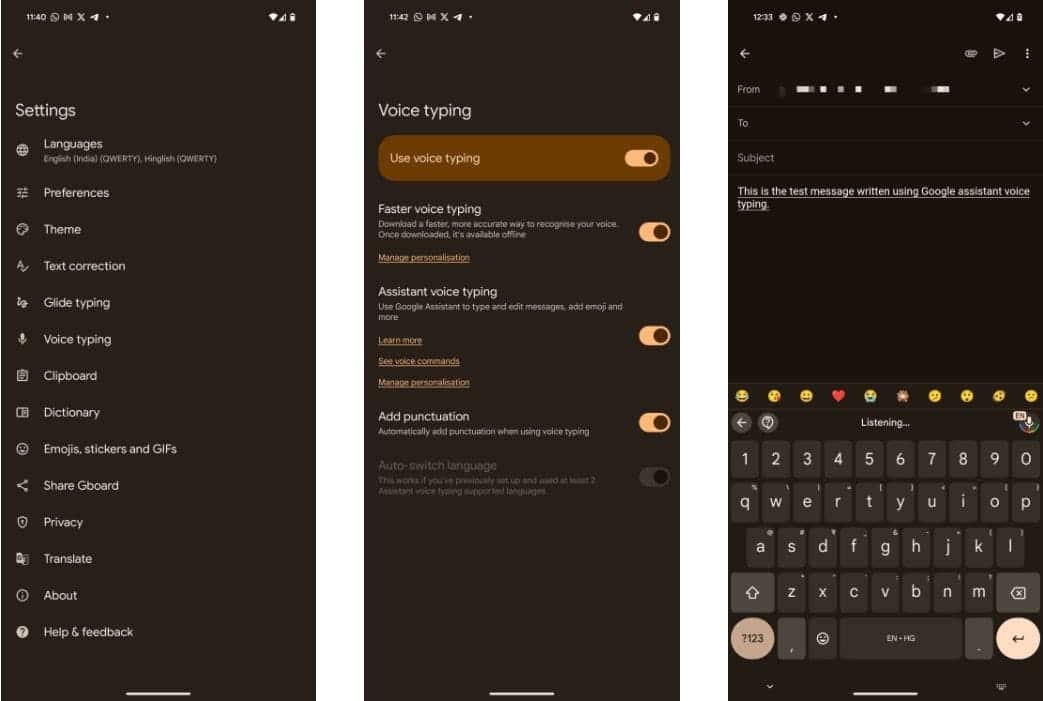
L'inconvénient de la fonction de saisie vocale de Google Assistant est qu'elle ne fonctionne pas avec toutes les langues. Il prend actuellement en charge l'anglais, le français, l'allemand, l'italien, l'allemand, le japonais et l'espagnol. La saisie vocale sur le Pixel 8 est plus rapide que sur les téléphones Pixel précédents. De plus, cette fonctionnalité peut comprendre plusieurs langues à la fois, vous permettant de basculer entre elles de manière transparente.
Si vous n'aimez pas la saisie vocale depuis Google Assistant pour une raison quelconque, n'hésitez pas à en consulter quelques-unes. Autres applications de dictée pour appareils Android.
2. Déverrouillez le téléphone en utilisant votre visage
Comme la saisie vocale, presque tous les téléphones Android disposent aujourd'hui du déverrouillage du visage. Toutefois, cela se limite largement au déverrouillage du téléphone. Mais les Pixel 8 et Pixel 8 Pro offrent une expérience bien supérieure. Réclamations de Google La fonction de déverrouillage du visage du Pixel 8 est suffisamment sécurisée pour se qualifier pour la « catégorie la plus élevée pour la biométrie Android ». L’entreprise y est parvenue en utilisant de nouveaux algorithmes d’apprentissage automatique et d’intelligence artificielle.
Vous pouvez donc utiliser Face Unlock sur le Pixel 8 pour prouver votre identité, autoriser les paiements, accéder à votre gestionnaire de mots de passe, et bien plus encore. Partout où vous avez besoin de vérifier votre identité, vous pouvez utiliser le déverrouillage du visage au lieu du capteur d'empreintes digitales. Puisque le déverrouillage du visage est automatisé, l’authentification est transparente.
Si vous quittez un iPhone, cette amélioration ne sera pas très importante. Mais si vous passez d'un autre appareil Android, vous réaliserez à quel point la fonction de déverrouillage du visage du Pixel 8 rend la connexion aux applications ou l'autorisation des paiements plus pratique. Aller à Paramètres -> Sécurité et confidentialité -> Déverrouiller l'appareil -> Déverrouiller l'appareil avec reconnaissance faciale et empreinte digitale Pour configurer la fonctionnalité sur votre Pixel 8.
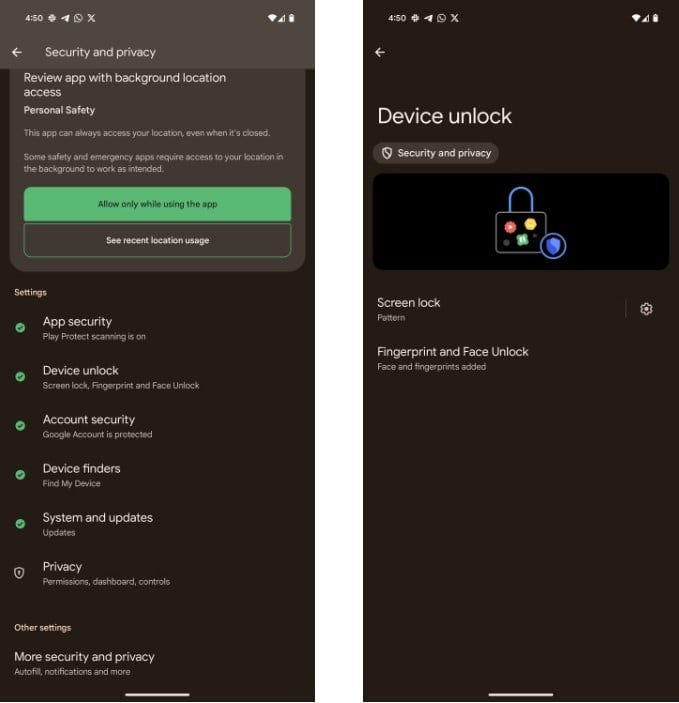
3. Personnalisez l'écran de verrouillage
Vous pouvez personnaliser l'écran de verrouillage du Pixel 8 avec un arrière-plan différent de l'écran d'accueil, choisir l'un des nombreux thèmes de montre, changer sa couleur et sa taille et modifier les raccourcis disponibles sur le côté gauche/droit.
La personnalisation de l'écran de verrouillage dans Android 14 ne se limite pas aux téléphones Pixel, mais elle brille vraiment sur les Pixel 8 et Pixel 8 Pro, car la fonctionnalité fonctionne exactement comme Google l'avait prévu. Pour accéder à ces options, appuyez longuement sur l'écran de verrouillage ou faites défiler jusqu'à Paramètres -> Arrière-plan et motif et allez dans l'onglet Écran de verrouillage.

En personnalisant l'écran de verrouillage de votre Pixel 8, vous pouvez lui donner un look personnel, ce qui contribuera à faire ressortir votre téléphone. Bien que l'application de Google soit impressionnante, les options de personnalisation de l'écran de verrouillage sur l'iPhone sont plus diversifiées. Là, vous pouvez ajouter des widgets interactifs à l'écran de verrouillage, ce qui n'est pas possible sur Android sans applications tierces. Vérifier Comparatif entre Google Pixel 8 Pro et iPhone 15 Pro Max : le choix parfait pour vos besoins.
4. Arrière-plans personnalisés par intelligence artificielle
Google exploite la puissance de l'IA générative du Pixel et du Pixel 8 pour vous permettre de créer vos propres fonds d'écran uniques. Le processus est relativement simple, même si vous êtes limité à certains thèmes prédéfinis sur lesquels vous baserez l'apparence de votre arrière-plan. Pour essayer cette fonctionnalité :
- Appuyez longuement sur une zone vide de l'écran d'accueil du Pixel et sélectionnez Contexte et motif.
- Cliquez Plus de fonds d'écran En bas et sélectionnez Contexte de l'IA Dans la section « Créer un fond d’écran ».
- Choisissez le thème d'arrière-plan souhaité parmi les options disponibles.
- Cliquez et choisissez parmi les mots-clés prédéfinis disponibles.
- Cliquez Créer un fond d'écran Créer du papier peint basé sur l’intelligence artificielle. Cela prendra quelques secondes.
- Vous pouvez avoir plusieurs créations, alors faites glisser votre doigt vers la gauche pour toutes les parcourir. Appuyez sur le bouton cocher dans le coin supérieur pour en sélectionner un et procédez à sa définition comme fond d'écran.
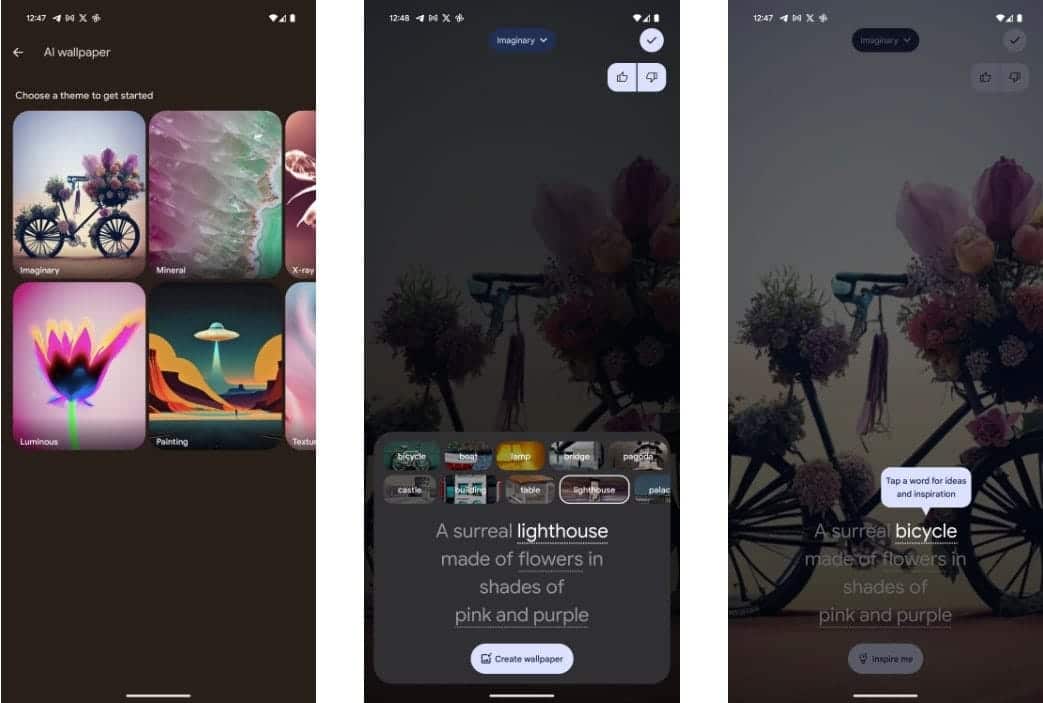
5. Fonctionnalités de la caméra AI
Les téléphones Pixel de Google sont connus pour leurs excellents appareils photo, et le Pixel 8 ne fait pas exception. Plus important encore, le téléphone est équipé d’une multitude de fonctionnalités d’appareil photo alimentées par l’IA pour améliorer l’expérience de capture de souvenirs.
Avec Best Take, vous pouvez prendre plusieurs photos de groupe et échanger des visages plus tard pour vous assurer que tout le monde est à son meilleur. De même, Magic Editor vous permet d'utiliser la puissance de l'IA générative pour recadrer votre photo après l'avoir prise. De plus, la fonction Magic Erase, introduite pour la première fois sur le Pixel 6, peut désormais réduire les bruits de fond indésirables dans les vidéos enregistrées.
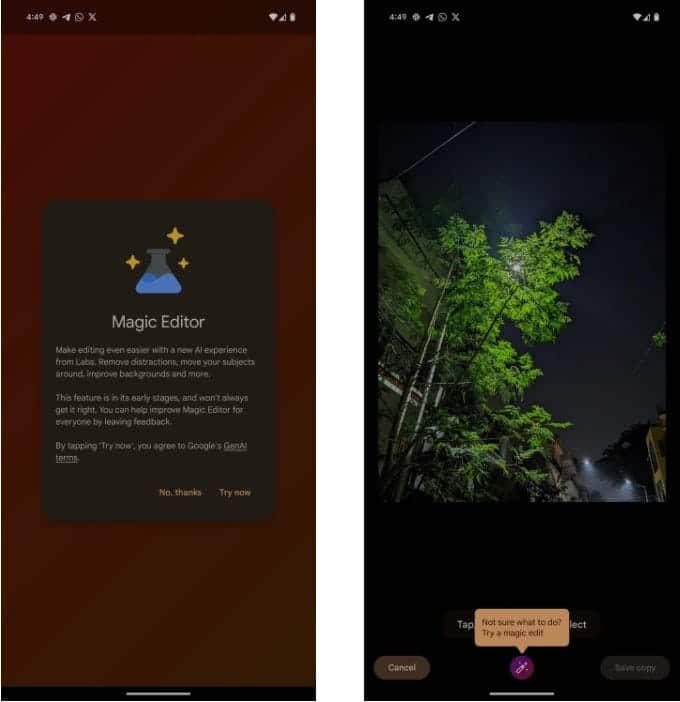
Mais ce n’est pas tout. En décembre 2023, Google a déployé Video Boost pour les utilisateurs de Pixel 8 Pro, améliorant les capacités d'enregistrement vidéo avec des couleurs, un éclairage et une stabilisation supérieurs. Vérifier Comparatif Google Pixel 8 Pro et Galaxy S23 Ultra : Comment choisir quel smartphone vous convient le mieux ?
6. Glissez et déposez du contenu entre les applications
Android 14 a introduit la possibilité de glisser-déposer du contenu entre les applications de manière native. Vous êtes limité au texte et aux images, mais la fonctionnalité fonctionne bien, surtout si vous consultez fréquemment des documents et des e-mails sur votre téléphone.
Appuyez simplement longuement sur le texte (ou l'image) sélectionné jusqu'à ce qu'il devienne mobile. Ensuite, avec votre autre main, ouvrez l'application dans laquelle vous souhaitez déposer le contenu. Assurez-vous que la zone de texte est centrée sur la nouvelle application et déposez l'élément sélectionné.
Notez que la fonctionnalité est un peu délicate dans son état actuel. Cela peut ne pas fonctionner sur toutes les applications et le glisser-déposer d'images ne fonctionne pas toujours.
7. Gestes utiles
Google introduit une multitude de gestes dans la série Pixel 8, qui peuvent aider à déclencher rapidement certaines actions quotidiennes. Par exemple, vous pouvez basculer en toute transparence entre les caméras avant et arrière dans l'application Pixel Camera en tournant deux fois le téléphone.
De même, vous pouvez ouvrir l'application appareil photo en appuyant deux fois sur le bouton d'alimentation. Mieux encore, le raccourci fonctionne depuis n'importe où dans le système d'exploitation, même lorsque vous exécutez un jeu ou utilisez une application.

Vous pouvez retrouver tous les gestes utiles disponibles sur le Pixel 8 sous Paramètres -> Système -> Gestes. C'des meilleures fonctionnalités du Pixel 8 que vous devriez activer.
La série Pixel 8 de Google ne surpasse peut-être pas la concurrence avec ses spécifications brutes, mais le téléphone se distingue par ses impressionnantes fonctionnalités basées sur l'IA. Toutes ces fonctionnalités combinées permettent au Pixel 8 et au Pixel 8 Pro d'offrir une expérience que les autres téléphones Android ne peuvent égaler, malgré leurs composants internes supérieurs. Comme nous l'avons vu, passer du temps à explorer les nombreuses fonctions du Pixel en vaut la peine. Vous pouvez voir maintenant Tablette Pixel vs iPad (XNUMXe génération) : Google a-t-il bien compris ?







